BitLocker 復原金鑰是一個獨特的 48 位元數位密碼,當標準解鎖方法失敗時,它對於重新獲得存取權至關重要。因此,將其安全地儲存在多個位置(例如 USB 隨身碟、列印副本或 Microsoft 帳戶)至關重要。
但是,有些使用者可能會遺失 BitLocker 復原金鑰。別擔心。EaseUS 將為您提供使用 PowerShell 取得 BitLocker 復原金鑰的逐步指南。
條件
BitLocker 是 Windows 隨附的一種複雜加密技術,因此在開始之前,您需要確保您的系統符合一些條件,以便我們可以在下一部分中輕鬆進行 BitLocker 復原金鑰查找。
- 以管理員權限執行 PowerShell。
- 確保您的磁碟機上啟用了 BitLocker(掛鎖圖示)。
- 確保您的 PowerShell 版本高於 5.0。 (在 PowerShell 中輸入 $PSVersionTable 並檢查 PSVersion。)
檢查並發現所有事項都已設定好後,我們可以進入下一部分,以了解如何使用 PowerShell 擷取 BitLocker 復原金鑰。
🔍您可能也喜歡:如何在 CMD 中停用 Bitlocker
如何使用 PowerShell 取得 BitLocker 復原金鑰
PowerShell 提供了一種無需 Microsoft 帳戶即可擷取此金鑰的簡單方法。若要使用 PowerShell 擷取 BitLocker 復原金鑰,您可以依照下列簡單步驟操作。
- 注意:
- 輸入錯誤的命令列可能會導致磁碟錯誤甚至系統崩潰。請謹慎執行以下步驟。
步驟 1.按下「Windows」+「X」並選擇「Windows PowerShell(管理員)」。
步驟 2.輸入 Get-BitLockerVolume 並按下「Enter」以取得受 BitLocker 保護的磁碟機清單。
步驟 3.輸入 (Get-BitLockerVolume -MountPoint X).KeyProtector並按下「Enter」鍵以擷取復原金鑰。 (將 X 替換為目標磁碟機號碼。)

然後,BitLocker 復原金鑰將出現在 RecoveryPassword 旁邊。您可以將其複製並儲存到本機文字文件中。
請依照下列步驟,您可以使用 PowerShell 有效地存取 BitLocker 復原金鑰,確保在需要時能夠重新存取加密資料。如果您覺得有用,請隨時與其他用戶分享這個實用技巧。
如何快速解鎖 BitLocker 加密磁碟機
現在您有了 BitLocker 恢復金鑰,讓我們看看如何透過幾次點擊來解鎖加密分割區。
作為一款功能全面的磁碟管理工具,EaseUS Partition Master Free 提供快速解鎖 BitLocker 加密的功能。只需點擊鎖定圖標,即可使用恢復密鑰解鎖。
步骤 1.開啟 EaseUS Partition Master 並進入「磁碟管理」分割區管理頁籤。
步骤 2.找到 BitLocker 加密的分割區,加密的分區會顯示一個鎖頭圖示。
![]()
步骤 3.點擊鎖頭圖示,系統會提示您輸入 BitLocker 密碼。
步骤 4.輸入密碼,或選擇使用恢復金鑰(Recovery Key)來解鎖加密磁碟。
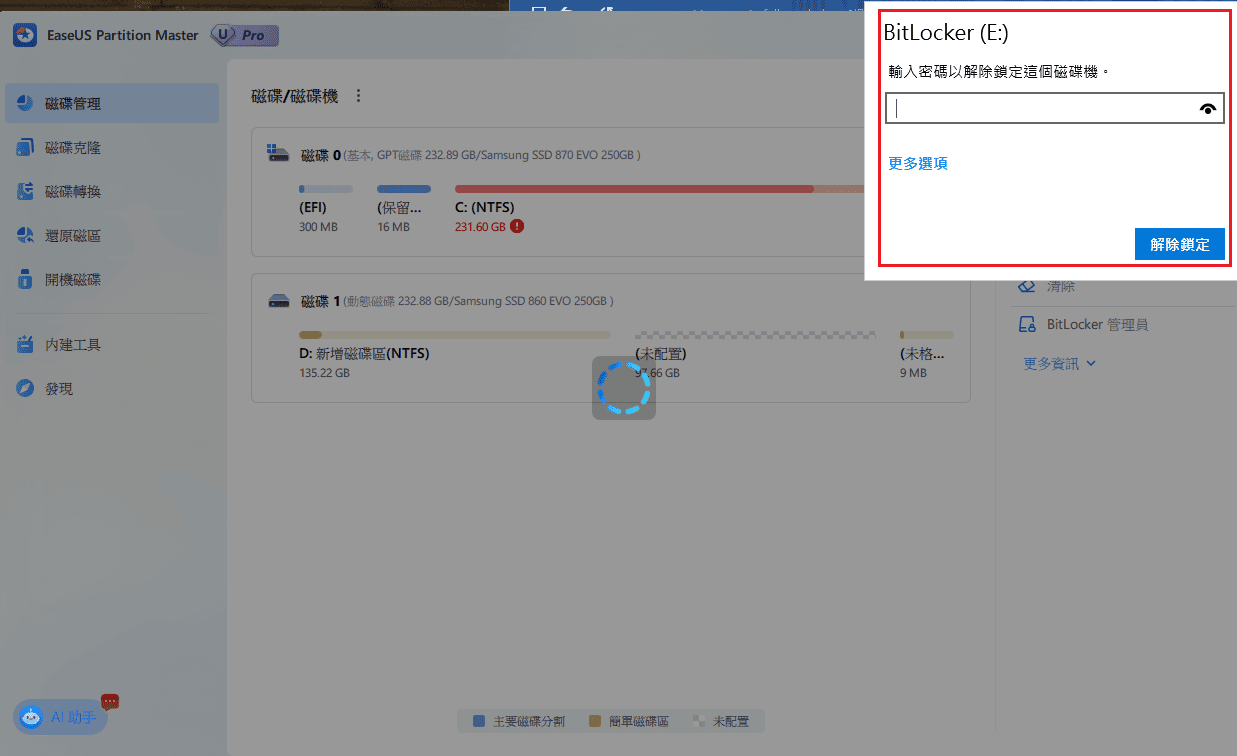
|
想要在一個地方了解有關 BitLocker 的更多資訊 - 請從我們的BitLocker 故障排除指南開始。 |
結論
您可以透過 PowerShell 檢索 BitLocker 復原金鑰嗎?可以!本文將協助您透過 PowerShell 尋找 BitLocker 復原金鑰,並提供有關如何解鎖磁碟機 BitLocker 加密的額外提示。透過強大的工具 EaseUS Partition Master,您甚至可以透過幾次簡單的點擊即可移除 BitLocker 加密。
使用 PowerShell 取得 BitLocker 復原金鑰的常見問題解答
如果您還有相關問題,請點擊此處。
1. 如何從 PowerShell 取得 BitLocker 復原金鑰?
若要從 PowerShell 取得 BitLocker 復原金鑰:
- 以管理員身分開啟 PowerShell。
- 運行 Get-BitLockerVolume 來列出驅動器。
- 使用(Get-BitLockerVolume -MountPoint [DriveLetter]).KeyProtector (將[DriveLetter]替換為您的磁碟機號碼)來顯示恢復金鑰。
2. 如何從命令提示字元取得 BitLocker 恢復金鑰?
若要從命令提示字元取得 BitLocker 復原金鑰:
- 以管理員身份開啟命令提示符,方法是在搜尋框中輸入 cmd ,右鍵單擊它,然後選擇「以管理員身份執行」。
- 在命令提示字元視窗中,鍵入命令 manage-bde -protectors -get [DriveLetter]:(將[DriveLetter]替換為您鎖定的磁碟機號碼)並按下「Enter」。
恢復密鑰將顯示在螢幕上。
3. 沒有復原金鑰可以刪除 BitLocker 嗎?
除非您有第三方金鑰查找器或願意重新格式化磁碟機(這將清除所有資料),否則通常不可能在沒有復原金鑰的情況下刪除 BitLocker。
這篇文章有解決您的問題嗎?
相關文章
-
Partition Magic Server 2003 免費下載(適用於 Windows Server 2003)[操作指南]
![]() Zola/2025-07-08
Zola/2025-07-08
-
![]() Ken/2025-02-13
Ken/2025-02-13
-
擴展系統磁碟機但復原分割區妨礙 Windows 11/10/8/7
![]() Ken/2025-01-24
Ken/2025-01-24
-
如何修復 Windows 10/8/7 中的 EFI Bootloader
![]() Harrison/2025-01-24
Harrison/2025-01-24
關於 EaseUS Partition Master
全面的磁碟 & 分割區管理軟體,適合個人或商業用途。讓它幫您管理硬碟:調整分割區大小,格式化,刪除,克隆或格式轉換。
簡易教學影片

如何切割Windows 11/10/8/7硬碟
這篇文章是否有幫到您?
需要我們提供什麼樣的幫助
輸入問題並找到答案。
